Как проверить, разблокирован или заблокирован загрузчик на Android
Самое замечательное в телефоне Android то, что вы можете получить root-доступ и заставить его работать так, как вы хотите. Если вы используете более старую версию Android, которая больше не получает обновлений, вы можете найти пользовательское ПЗУ для прошивки и получить следующую версию или, по крайней мере, добавить некоторые из его функций. Вы можете настроить практически все на телефоне Android с рутированным доступом, но вы также можете немного настроить его, если ваш загрузчик разблокирован.
Для разблокировки загрузчика требуется очень мало навыков, и вы можете многое с ним сделать. Если вам нужно проверить, разблокирован ваш загрузчик или нет, это довольно просто.
Телефон на Андроиде
Вы можете проверить, разблокирован ли ваш загрузчик, с вашего телефона Android. Этот метод должен работать на большинстве обычных и многих малоизвестных телефонов. Будут некоторые исключения, и если это не сработает на вашем телефоне Android, вы всегда можете использовать решение для ПК.
На телефоне Android откройте приложение «Телефон / номеронабиратель» и введите приведенный ниже код.
Программы для Windows, мобильные приложения, игры - ВСЁ БЕСПЛАТНО, в нашем закрытом телеграмм канале - Подписывайтесь:)
*#*#7378423#*#*
Это откроет новое окно. В этом окне перейдите в Сервисная информация> Конфигурация. Если вы видите сообщение, в котором говорится, что загрузчик разблокирован, а перед ним написано «Да», это означает, что загрузчик разблокирован.
ПК
Если вы не видите окно при вводе кода, приведенного в предыдущем разделе, вы можете проверить состояние блокировки загрузчика со своего ПК. Это довольно просто, но сначала вам нужно скачать инструменты adb и fastboot с Google.
Загрузите и извлеките папку, а затем откройте командную строку в этой папке. Вы можете сделать это, набрав cmd в адресной строке Windows 10.
Далее вам нужно перевести телефон в режим Fastboot. Для этого выключите телефон. Затем нажмите и удерживайте кнопки уменьшения громкости и питания, пока устройство не запустится снова. Как только он включится, отпустите кнопку питания, но продолжайте удерживать клавишу уменьшения громкости, пока не увидите экран загрузчика. Это тот, на спине которого висит маленький Android-бот.
Подключите телефон к компьютеру через кабель для передачи данных. После подключения выполните следующую команду. Если он возвращает код, это означает, что ваше устройство было обнаружено.
fastboot devices
Как только ваше устройство будет обнаружено, выполните следующую команду и найдите информацию о загрузчике. Загрузчик Nexus 6P, на котором я выполнил команду, заблокирован.
fastboot oem device-info
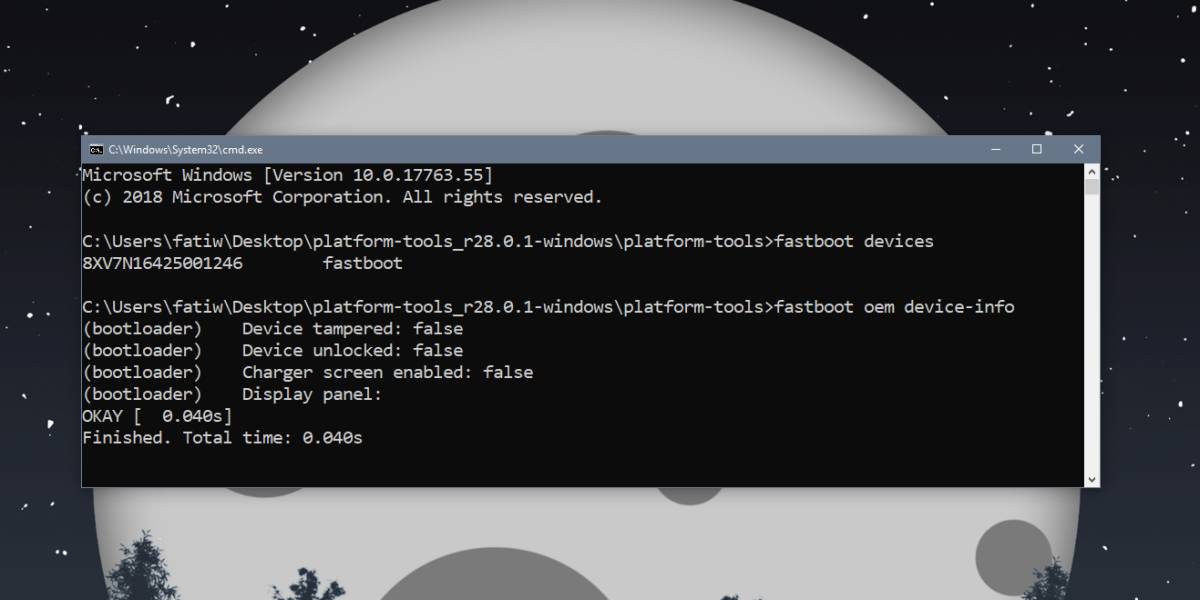
Относительно легко разблокировать загрузчик, если производитель устройства позволяет это сделать. В противном случае это может быть довольно сложно.
Программы для Windows, мобильные приложения, игры - ВСЁ БЕСПЛАТНО, в нашем закрытом телеграмм канале - Подписывайтесь:)





